Comment associer votre bracelet Xiaomi Smart Band 8 Active avec le mobile ?
Votre bracelet Xiaomi Smart Band 8 Active est conçu pour fonctionner avec des mobiles fonctionnant sous Android 8 minimum ou iOS 12 ou plus (hors iPad OS). Voici la marche à suivre pour télécharger l'application Mi Fitness et associer le bracelet avec votre mobile.
Avant de commencer
Pour appairer votre bracelet Xiaomi Smart Band 8 Active avec votre mobile, vous devez télécharger l'application Mi Fitness.
|
Lancez le Play Store. |
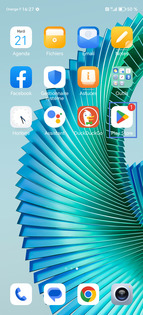 |
Allez dans la zone de recherche. |
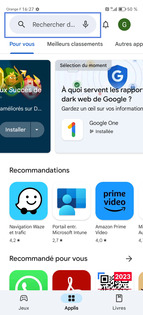 |
Commencez à saisir le nom de l'application à l'aide du clavier virtuel. |
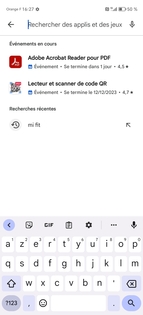 |
Choisissez un résultat. |
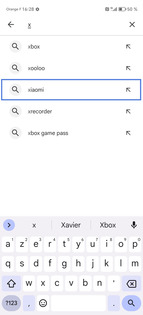 |
|
Sélectionnez l'application qui vous intéresse. Ici Mi Fitness (anciennement Xiaomi Wear). |
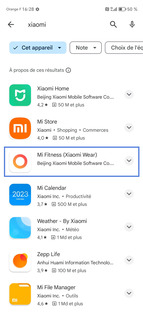
|
Appuyez sur Installer. |
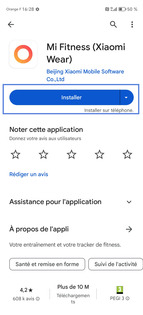 |
|
Patientez pendant le téléchargement. |
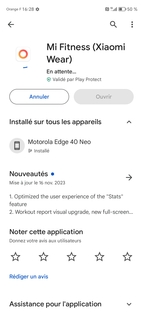 |
|
L'installation est en cours. |
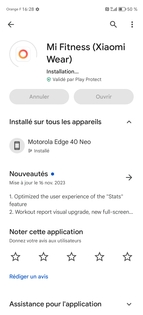 |
|
Sélectionnez Ouvrir. l'application est installée, un raccourci se positionne sur l'écran principal ou bien parmi les applications. |
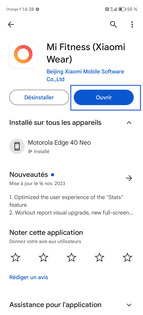 |
Avant de commencer
Le Bluetooth doit être activé sur votre mobile.
si vous appairez un mobile autre que Xiaomi, il se peut que certaines fonctionnalités soient limitées.
|
Sélectionnez Mi Fitness. |
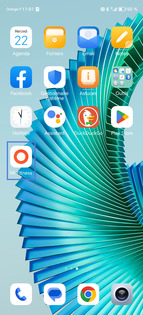 |
Appuyez sur Démarrer. |
 |
À minima, sélectionnez la pastille correspondant à l'Accord utilisateur et la Politique de confidentialité. |
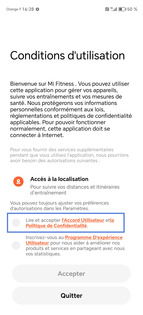 |
Validez avec Accepter. |
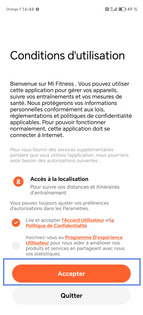 |
|
Définissez et validez le lieu où vous êtes. ici, conservez France et continuez avec Suivant. |
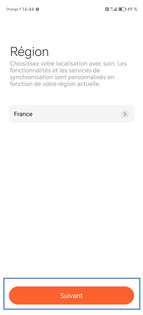 |
Sélectionnez l'onglet Appareil. |
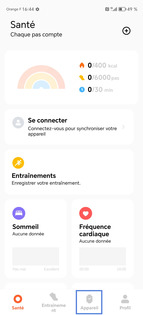 |
|
Allez sur pastille + (Ajouter l'appareil). |
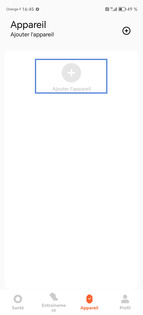 |
|
Transfert Bluetooth : sélectionnez Accepter. |
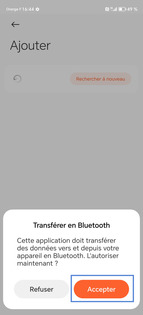 |
Autorisations requises : continuez avec Accepter. |
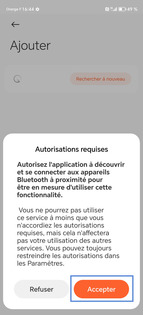 |
|
Autorisez la détection d'appareils à proximité. patientez pendant la Recherche d'appareils. |
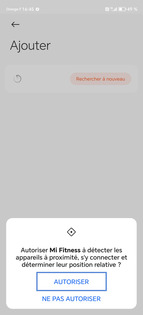 |
|
Allez sur le libellé de l'équipement détecté, puis sélectionnez Se connecter. créez un compte Xiaomi comme requis ou bien saisissez les identifiants relatifs à votre compte. définissez une langue d'usage sur l'écran du bracelet. |
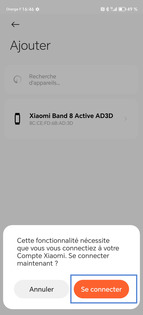 |
|
Patientez pendant la connexion et l'association au compte désigné. |
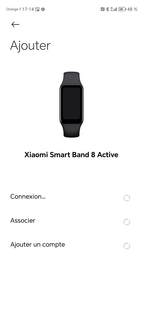 |
Sélectionnez Continuer puis confirmez le code affiché dans l'encart, sur l'écran du bracelet. |
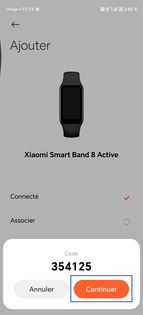 |
|
Continuez avec Suivant (affichage des Widgets). |
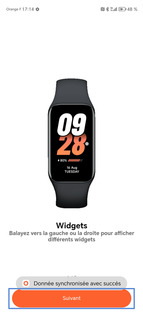 |
Continuez avec Suivant (affichage des Notifications). |
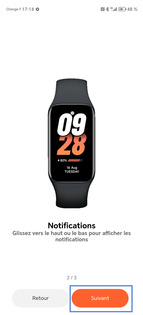 |
Poursuivez avec Terminé (affichage Liste d'applications). |
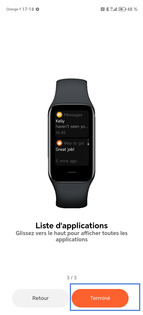 |
Sélectionnez Définir (activation des notifications). |
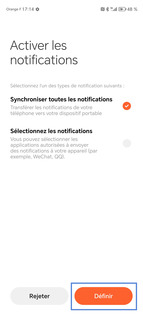 |
Allez sur Définir (Autoriser l'accès à Notification). |
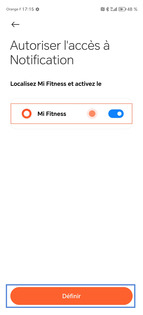 |
Allez sur le bouton virtuel correspondant à Mi Fitness. |
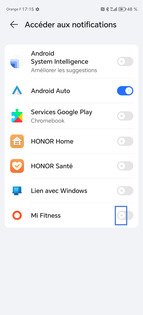 |
Autorisez l'activation de Mi Fitness. |
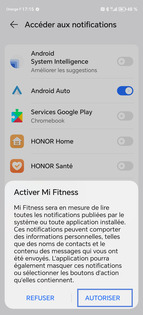 |
Allez sur la flèche retour pour revenir sur l'écran précédent. |
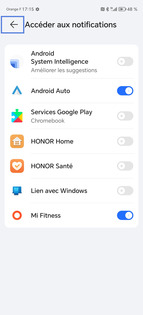 |
Sélectionnez Définir (Appels entrants). |
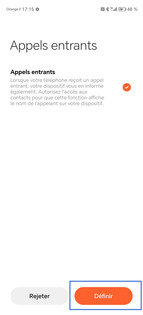 |
Autorisez accès aux Journaux d'appels. |
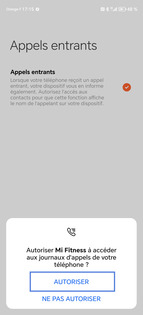 |
Autorisez la gestion d'appels téléphoniques. |
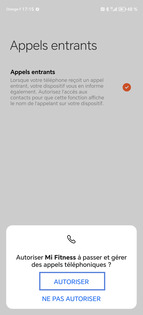 |
|
Accordez Autorisations requises. |
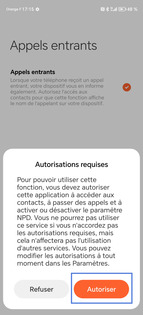 |
|
Le bracelet est associé au mobile. |
Avez-vous trouvé cet article utile ?
Votre avis est traité de façon anonyme, merci de ne pas communiquer de données personnelles (nom, mot de passe, coordonnées bancaires...)
Besoin de contacter le service client ou d'une aide supplémentaire ? Rendez-vous sur "Aide et contact"
Votre avis est traité de façon anonyme, merci de ne pas communiquer de données personnelles (nom, mot de passe, coordonnées bancaires...)
Besoin de contacter le service client ou d'une aide supplémentaire ? Rendez-vous sur "Aide et contact"